windows版本的u盘里面出现了乱码怎样删除 windows版本的u盘乱码怎么解决
更新时间:2024-06-14 13:41:15作者:jiang
当我们使用Windows版本的U盘时,有时候会出现乱码的情况,这可能会影响我们的文件传输和查看,要解决这个问题,我们可以尝试删除U盘中的乱码文件,或者通过一些方法来解决乱码显示的情况。在使用U盘时,我们需要注意文件的编码格式和U盘的文件系统,以避免出现乱码问题。希望以上方法能帮助您解决Windows版本U盘乱码的困扰。
具体方法:
1、出现这一个问题可能有2个原因,其中一个就是中了病毒。如果是win10系统可以打开开始菜单,选择“设置”,如图:
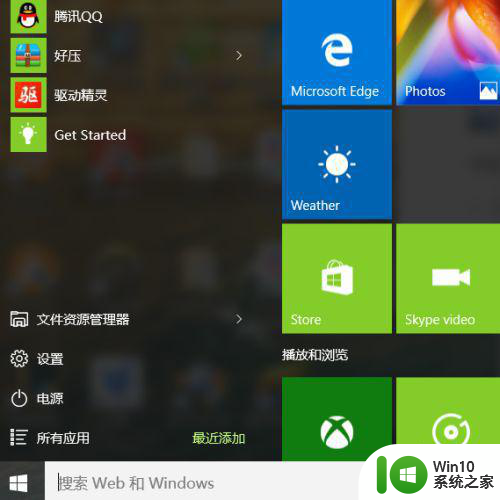
2、选择“更新与安全”
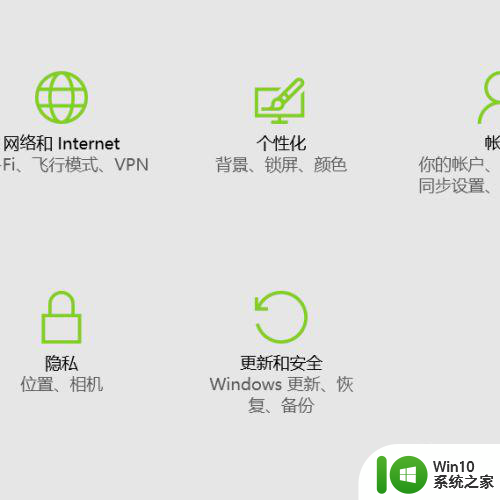
3、选择windows Defender
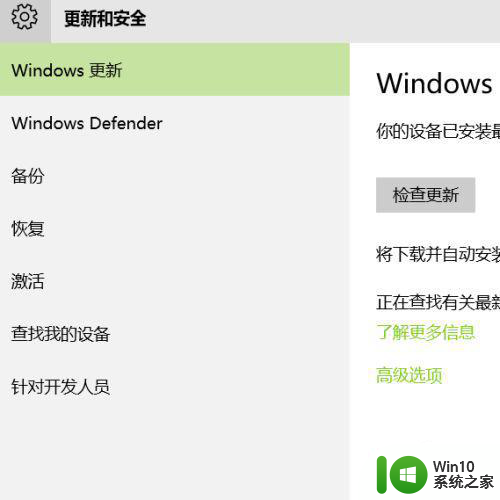
4、打开windows Defender
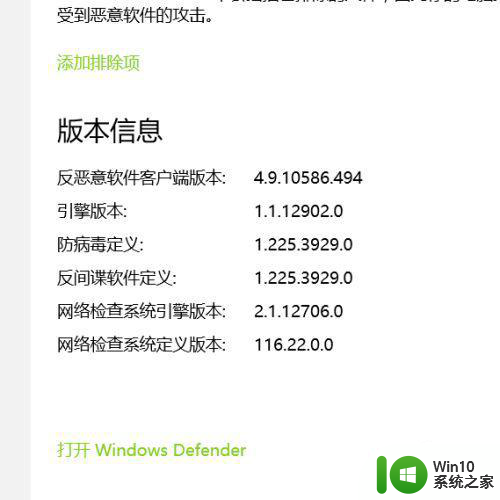
5、选择立即扫描进行全盘杀毒。如果系统没有自带的杀毒软件可以自己去网上下载,进行杀毒。
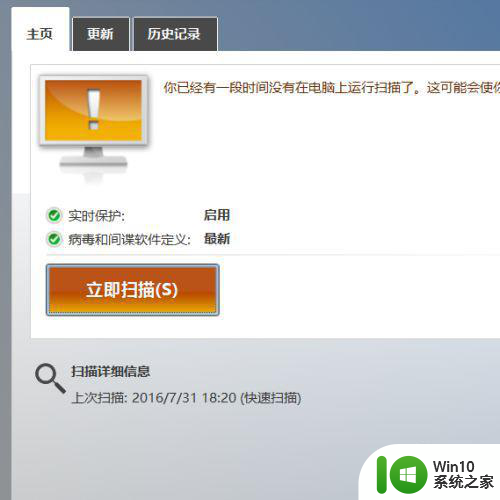
修复U盘坏道
1、插入U盘,打开我的电脑(计算机)
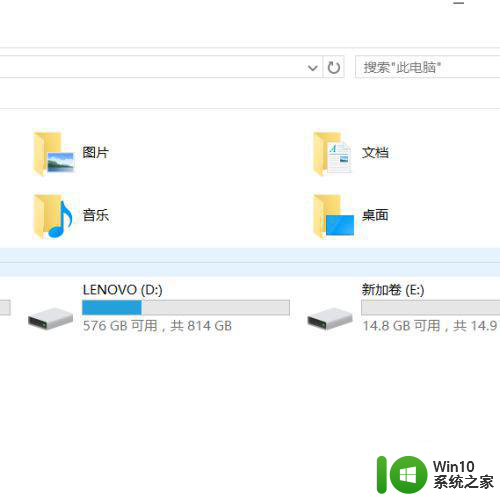
2、选择“属性”,进入后如图:
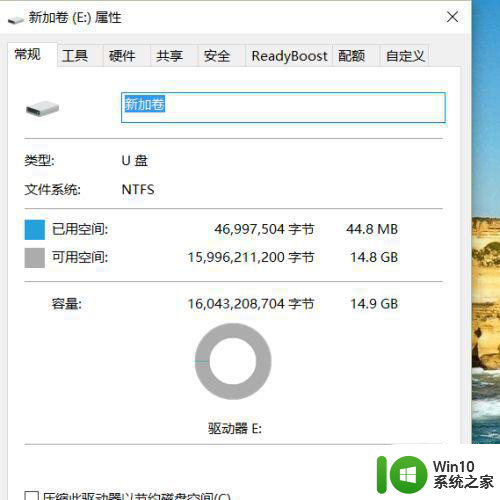
3、选择工具里的查错功能进行查错。选择“检查”
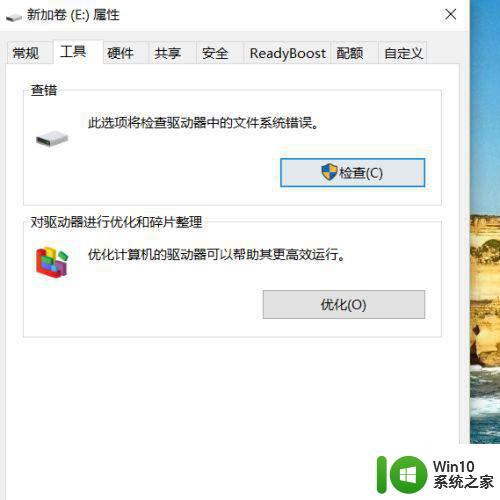
4、选择“自动修复文件系统错误”和“扫描并尝试恢复坏扇区”,然后开始就行了。
以上就是windows版本的u盘里面出现了乱码怎样删除的全部内容,碰到同样情况的朋友们赶紧参照小编的方法来处理吧,希望能够对大家有所帮助。
windows版本的u盘里面出现了乱码怎样删除 windows版本的u盘乱码怎么解决相关教程
- 如何解决u盘文本复制乱码的问题 怎样恢复u盘中文文本文档出现的乱码
- U盘内出现乱码文件的原因分析 U盘内文件乱码的解决方法
- u盘里的文件乱码无法删除怎么办 如何解决U盘中乱码文档无法删除的问题
- u盘文件成乱码且无法删除怎么办?u盘文件出问题怎么办 u盘文件乱码无法删除解决方法
- U盘里的乱码文件无法删除的解决方法 U盘乱码文件删除失败怎么办
- u盘乱码文件怎么删除 U盘乱码文件删除方法
- u盘里面全是乱码如何解决 u盘乱码怎么恢复
- 怎么删除u盘里删不掉的乱码文件 如何清除u盘中的乱码文件
- u盘里的文件乱码无法删除怎么办 如何删除U盘中乱码文件
- u盘里的文件变成乱码怎么办 U盘文件乱码怎么恢复
- u盘里的文件变成乱码怎么删除 如何修复U盘中的乱码文件
- u盘乱码文件删除不掉如何解决 无法删除u盘乱码文件怎么办
- U盘装机提示Error 15:File Not Found怎么解决 U盘装机Error 15怎么解决
- 无线网络手机能连上电脑连不上怎么办 无线网络手机连接电脑失败怎么解决
- 酷我音乐电脑版怎么取消边听歌变缓存 酷我音乐电脑版取消边听歌功能步骤
- 设置电脑ip提示出现了一个意外怎么解决 电脑IP设置出现意外怎么办
电脑教程推荐
- 1 w8系统运行程序提示msg:xxxx.exe–无法找到入口的解决方法 w8系统无法找到入口程序解决方法
- 2 雷电模拟器游戏中心打不开一直加载中怎么解决 雷电模拟器游戏中心无法打开怎么办
- 3 如何使用disk genius调整分区大小c盘 Disk Genius如何调整C盘分区大小
- 4 清除xp系统操作记录保护隐私安全的方法 如何清除Windows XP系统中的操作记录以保护隐私安全
- 5 u盘需要提供管理员权限才能复制到文件夹怎么办 u盘复制文件夹需要管理员权限
- 6 华硕P8H61-M PLUS主板bios设置u盘启动的步骤图解 华硕P8H61-M PLUS主板bios设置u盘启动方法步骤图解
- 7 无法打开这个应用请与你的系统管理员联系怎么办 应用打不开怎么处理
- 8 华擎主板设置bios的方法 华擎主板bios设置教程
- 9 笔记本无法正常启动您的电脑oxc0000001修复方法 笔记本电脑启动错误oxc0000001解决方法
- 10 U盘盘符不显示时打开U盘的技巧 U盘插入电脑后没反应怎么办
win10系统推荐
- 1 番茄家园ghost win10 64位旗舰简化版v2023.04
- 2 戴尔笔记本ghost win10 sp1 64位正式安装版v2023.04
- 3 中关村ghost win10 64位标准旗舰版下载v2023.04
- 4 索尼笔记本ghost win10 32位优化安装版v2023.04
- 5 系统之家ghost win10 32位中文旗舰版下载v2023.04
- 6 雨林木风ghost win10 64位简化游戏版v2023.04
- 7 电脑公司ghost win10 64位安全免激活版v2023.04
- 8 系统之家ghost win10 32位经典装机版下载v2023.04
- 9 宏碁笔记本ghost win10 64位官方免激活版v2023.04
- 10 雨林木风ghost win10 64位镜像快速版v2023.04